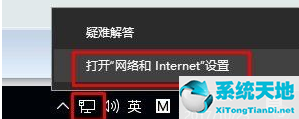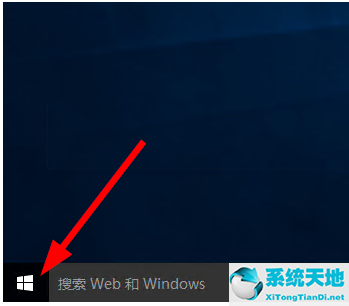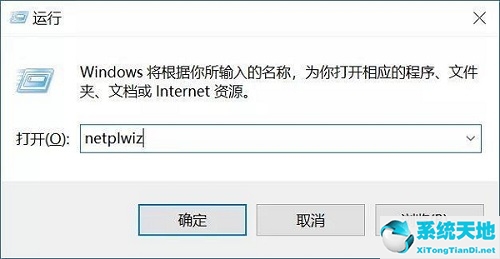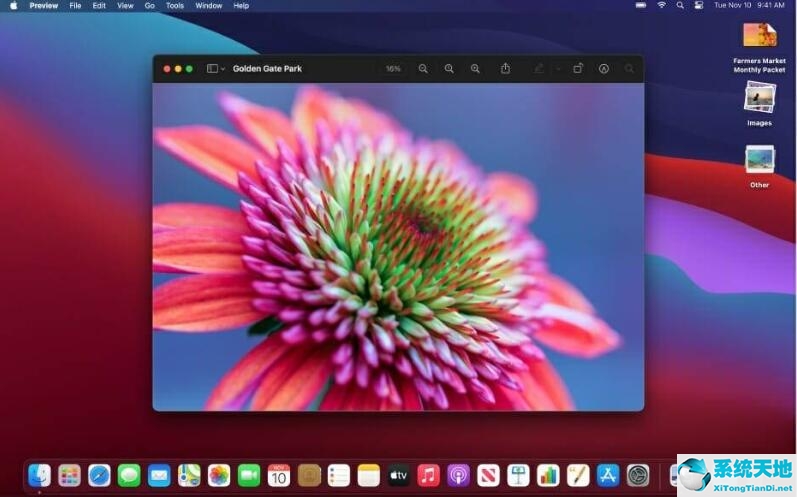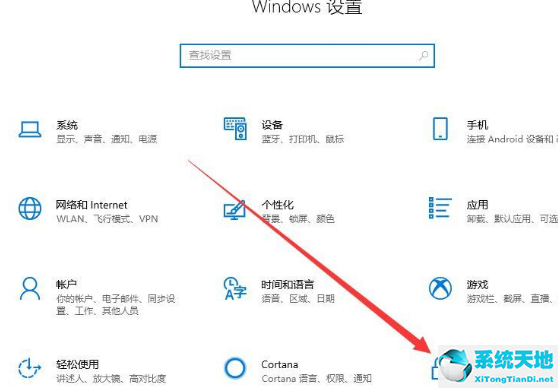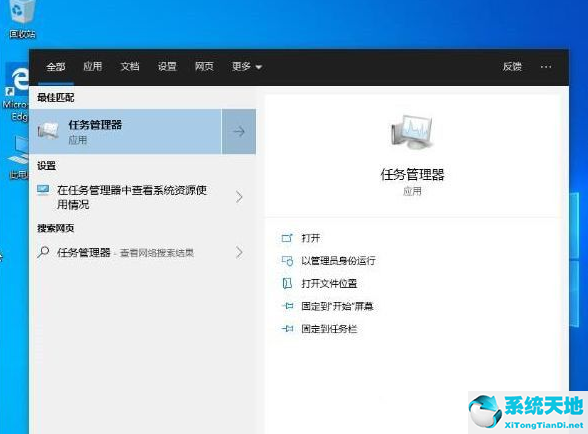win10笔记本如何连接蓝牙耳机无线(win10笔记本连接蓝牙耳机怎么还是外放)
现在很多朋友都喜欢用蓝牙耳机,一般都是连接手机的,但是在Win10系统的电脑中也可以开启蓝牙。有朋友想知道在Win10系统下如何连接蓝牙耳机?系统之家边肖现在告诉大家如何将Win10连接到蓝牙耳机。
操作步骤其实很简单。
蓝牙耳机如何连接Win10系统电脑;
1.首先你要检查你的Win10系统电脑是否有蓝牙设备。大部分笔记本都自带。如果是台式机,可能需要外接蓝牙设备。
(检查方法:右击左下角开始菜单,选择设备管理器,看是否有蓝牙。)
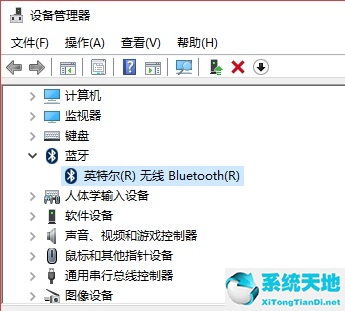
2.点击电脑桌面右下角的“新通知”图标。
: 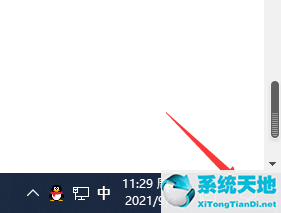 3.然后,在弹出的最新消息窗口中,展开菜单找到“蓝牙”菜单,点击打开。
3.然后,在弹出的最新消息窗口中,展开菜单找到“蓝牙”菜单,点击打开。
: 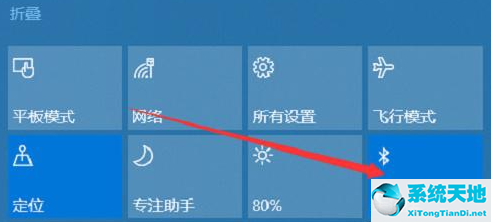 4.进入蓝牙设置页面,选择右边的“添加蓝牙或其他设备”。
4.进入蓝牙设置页面,选择右边的“添加蓝牙或其他设备”。
: 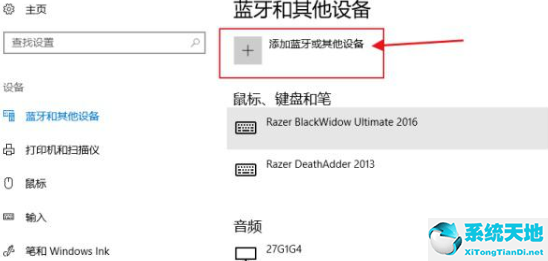 5.然后我们在弹出的添加设备窗口中选择“蓝牙”。
5.然后我们在弹出的添加设备窗口中选择“蓝牙”。
: 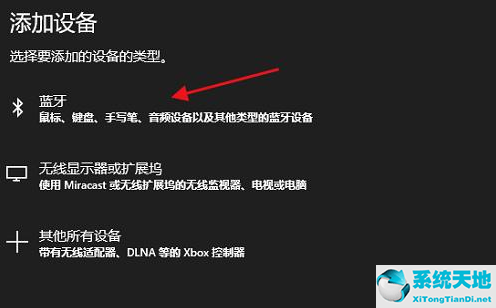 6.点击后,电脑蓝牙设备会自动搜索周围的蓝牙设备,开启耳机蓝牙,两个设备蓝牙匹配后连接。
6.点击后,电脑蓝牙设备会自动搜索周围的蓝牙设备,开启耳机蓝牙,两个设备蓝牙匹配后连接。
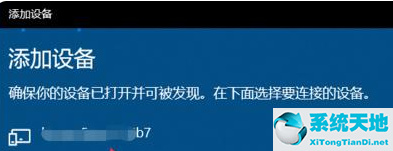 以上是Win10连接蓝牙耳机的方式。赶紧试试吧。如果电脑没有蓝牙设备,是不可能使用蓝牙功能的。希望这些内容能帮到你。
以上是Win10连接蓝牙耳机的方式。赶紧试试吧。如果电脑没有蓝牙设备,是不可能使用蓝牙功能的。希望这些内容能帮到你。
郑重声明:本文版权归原作者所有,转载文章仅为传播更多信息之目的,如作者信息标记有误,请第一时候联系我们修改或删除,多谢。本文地址:https://www.sjzdingshang.com/post/196574.html